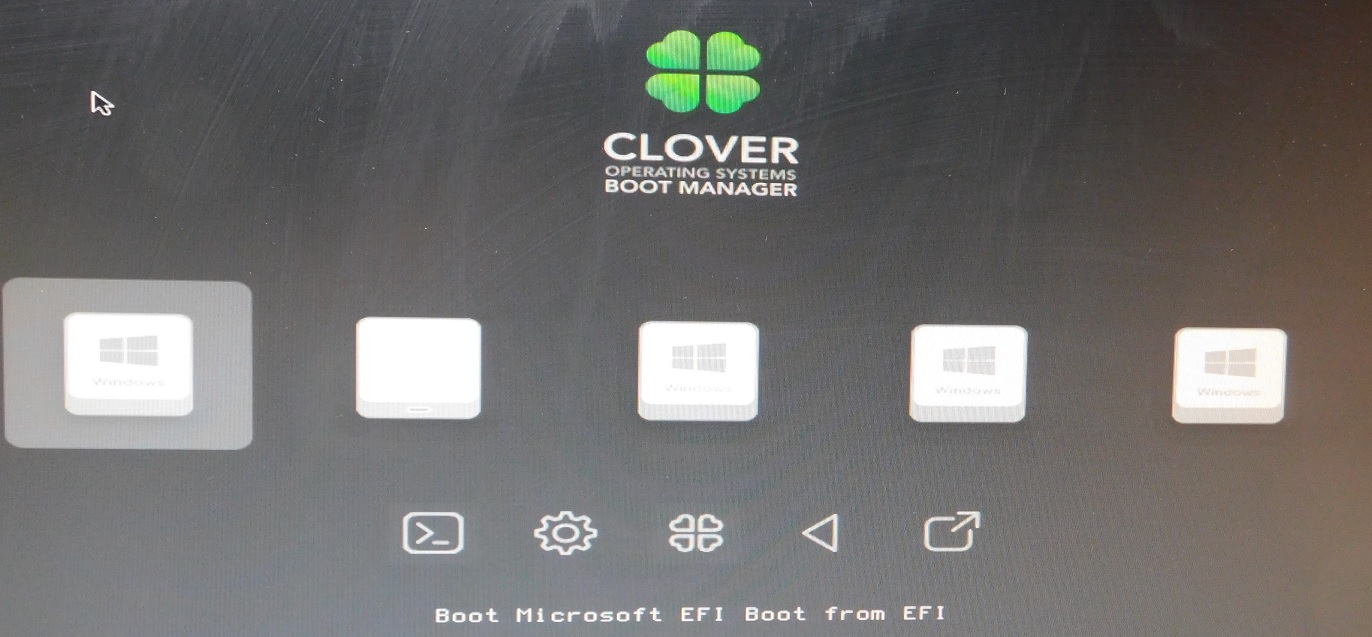当初は、NVMeストレージは、PCIe経由でコンバートするだけの認識でした。
ところが、ブートまで行うには、Clover EFIのUSBメモリが必要になります。
起動する度に、Clover EFI画面で停止が多発します。
どうやら、起動中の読込みで問題となっている様子。
さらに、正常でもWindows10初期画面まで時間が長いのです。
【CLOVER EFIの見直し】
このツールは、NVMe用SSDブートを標準にしてないので、カスタマイズします。
- NVMe用SSDからブート可能にする
- CLOVER EFIのタイムアウト設定の5秒を修正する
Clover EFIを呼び出す前に、BIOS設定を工場出荷状態に戻します。
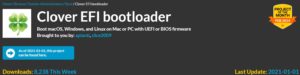
[1.作業]
エクスプローラーでCLOVERdriversoffにある「NvmExpressDxe.efi」を
CLOVERdriversUEFI側に移動します。
[2.作業]
エディターでEFICLOVERconfig.plistを編集します。
Bootのdict内にあるTimeoutを5⇒0に変更する
(CLOVER EFI起動画面が表示しなくなります)
[3.作業]
以下のUSB接続を除き、リリースします。
・CLOVER EFIのUSBメモリ
・プリンタ用USBケーブル
BIOS画面を表示し、「Apply Default and Exit」を選択する
今のところ、HPロゴ表示をスキップできません。(BIOSメニューで見つかりません)
それでも、Power SWをONしてから20秒程度で起動できるようになります。
4K対応グラフィックの拡張はせず、このままのFull HD-1920×1080画面にしときます。
Windows エクスペリエンス インデックス 実行結果は以下です。
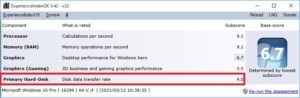
10年前のマシンでも、そこそこ使用できるスペックに満足してます。
マシン構成
本体+NVMe:HP EliteDesk 800 G1 SF/CT + SN750 WDS500G3X0C